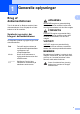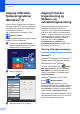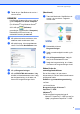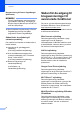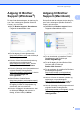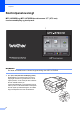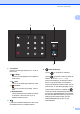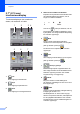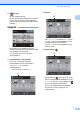Basic User's Guide
Table Of Contents
- Grundlæggende brugsanvisning MFC-J6520DW MFC-J6720DW
- Brugsanvisninger og hvor kan jeg finde dem?
- Indholdsfortegnelse
- 1 Generelle oplysninger
- Brug af dokumentationen
- Adgang til Brother-hjælpeprogrammer (Windows® 8)
- Adgang til Udvidet brugsanvisning og Software- og netværksbrugsanvisning
- Sådan får du adgang til brugsanvisninger til avancerede funktioner
- Adgang til Brother Support (Windows®)
- Adgang til Brother Support (Macintosh)
- Kontrolpaneloversigt
- Genvejsindstillinger
- Lydstyrkeindstillinger
- Touchscreen-display
- 2 Ilægning af papir
- Ilægning af papir og andre udskriftsmedier
- Ilægning af papir i papirbakke #1
- Ilægning af papir i papirbakke #2 (MFC-J6720DW)
- Ilægning af papir i åbningen til manuel fremføring
- Område, der ikke kan udskrives
- Papirindstillinger
- Anbefalet papir og andre udskriftsmedier
- 3 Ilægning af dokumenter
- 4 Afsendelse af en faxmeddelelse
- 5 Modtagelse af en faxmeddelelse
- 6 Brug af PC-FAX
- 7 Telefon og eksterne enheder
- 8 Opkald til og lagring af numre
- 9 Kopiering
- 10 Udskrivning af fotos fra et hukommelseskort eller USB flash-drev
- 11 Udskrivning fra en computer
- 12 Scanning til en computer
- A Rutinemæssig vedligeholdelse
- B Fejlfinding
- C Indstillings- og funktionstabeller
- D Specifikationer
- Indeks
- brother DAN
Kapitel 1
8
2,7" (67,5 mm)
touchscreendisplay 1
Touchscreendisplayet viser maskinens
status, når maskinen er inaktiv.
1 Fax
Giver adgang til faxfunktionen.
2 Kopi
Giver adgang til kopifunktionen.
3 Scan
Giver adgang til scanningsfunktionen.
4 Status for den trådløse forbindelse
Et fjerde niveau på skærmen Klar-tilstand viser
den aktuelle trådløse signalstyrke, når du
bruger en trådløs forbindelse.
Hvis du ser øverst på skærmen, kan du
let konfigurere de trådløse indstillinger ved at
trykke på det. uu Hurtig installationsvejledning
for at få flere oplysninger.
5 Web
Du kan oprette forbindelse fra Brother-
maskinen til en internettjeneste, når du trykker
på c og derefter trykker på .
uu Web Connect vejledning for at få flere
oplysninger.
6 Foto
Giver adgang til fotofunktionen når du trykker
på c og derefter trykker på .
7 A3-kopi- genveje
Du kan hurtigt kopiere til papirstørrelsen A3
eller Ledger med denne forudindstillede menu.
Nærmere oplysninger findes i uu Udvidet
brugsanvisning: A3-kopigenveje.
8 Indstil.
Bruges til at åbne hovedindstillingerne.
Se Skærmen Indstillinger uu side 10 for at få
flere oplysninger.
9 Blæk
Du kan se den tilgængelige mængde blæk og
få adgang til menuen Blæk.
Når blækpatronen er ved at være brugt op,
eller der er et problem med den, vises fejlikonet
for den pågældende blækfarve. uu Udvidet
brugsanvisning: Kontrol af blækmængden for
at få flere oplysninger.
1 2 3 4
5 6 7
910 8
0 Maks.